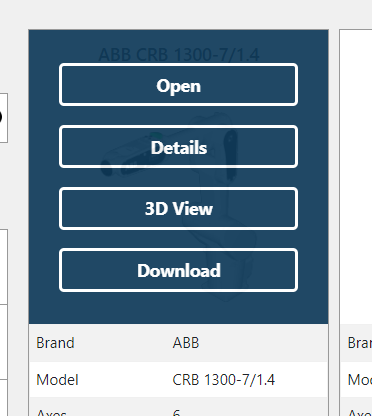RoboDK工具栏包含图形图标,允许快速访问菜单中常用的操作。
工具栏默认提供以下命令。
|
开放 |
|
开放网上图书馆 |
|
省站 |
|
撤销 |
|
重做 |
|
添加一个参考系 |
|
添加一个新目标 |
|
适合所有人 |
|
等距视图 显示默认的3D等距视图 |
|
移动参考系 |
|
移动TCP(机器人工具) |
|
检查碰撞 |
|
快速模拟 |
|
暂停仿真 |
|
添加程序 |
|
添加Python程序 |
|
移动关节指令 |
|
移动线性指令 |
|
出口仿真 |